-
はじめ-Mac
-
Mac版新機能
-
システム要件(Mac)
-
メインウィンドウ
-
新しいプロジェクトの作成
-
インポートと録画
-
動画編集(Mac)
- PIP(ピクチャー・イン・ピクチャー)
- Mac動画編集向けデュアルモニター
- レンズ補正(Mac)
- 動画の分割と切り取り(Mac)
- ドロップシャドウの適用(Mac)
- フェイスオフエフェクト(Mac)
- スピード調整(Mac)
- マスク(Mac)
- 動画スナップショット(Mac)
- モザイク(Mac)
- 枠線(Mac)
- 変形(Mac)
- フリーズフレーム(Mac)
- 合成(Mac)
- 手ぶれ補正(Mac)
- モーショントラッキング(Mac)
- 自動補正(Mac)
- クロマキー (Mac)
- 動画のクロップとズーム(Mac)
- 動画逆再生(Mac)
- 分割表示(Mac)
- 自動字幕起こし/テキスト読み上げ/SRT(Mac)
- サブシーケンス(Mac版)
- バックグラウンド(Mac版)
- お気に入りマークカスタマイズ(Mac版)
- マーカー機能(Mac版)
- マルチクリップ編集 (Mac版)
- 高速プレビュー(JKL)(Mac版)
- オプティカルフローによるスローモーション(Mac版)
- エフェクトマスク(Mac版)
- 自動リップル(Mac版)
- クリップを有効/無効にする(Mac版)
- ルーラー機能(Mac)
- キーフレームカーブ(Mac)
- マルチカメラ編集(Mac)
- マグネティックタイム(Mac)
- すべてのクリップを選択(Mac)
- 描画ツール(Mac)
-
色調整
-
オーディオ
-
アニメーション
-
スピード
-
AI動画編集
- アートスタイル作成(Mac)
- Mac版AI延長機能|業務効率化ツール
- オーディオダッキング(Mac)
- ノイズ除去(Mac)
- AIポートレート(Mac)
- オートリフレーム(Mac)
- ARステッカー(Mac)
- シーン検出(Mac)
- 無音検出(Mac)
- オートモンタージュ(Mac)
- スマートカットアウト(Mac)
- AI ノイズ除去(Mac)
- AI オーディオストレッチ(Mac)
- AIスマートマスク(Mac版)
- AI スキントーン保護 (Mac版)
- AI テキストベース編集(Mac版)
- AIサムネイルエディター(Mac版)
- AIボーカルリムーバー(Mac版)
- AI Copilot編集機能(Mac版)
- AI動画生成機能 (Mac版)
- AI 翻訳(Mac)
- AIボイスクローン(Mac)
- AIステッカー(Mac)
- AIオブジェクトリムーバー(Mac版)
- AIスマート検索(Mac版)
- 動画ノイズ除去(Mac)
- AIサウンドエフェクト(Mac)
- 平面トラッキング(Mac)
- AI動画補正(Mac)
- AI顔モザイク(Mac)
- AI音声補正(Mac)
- スマートBGMジェネレーター(Mac)
- スマートシーンカット(Mac)
- スマートショートクリップ(Mac)
- オーディオから動画(Mac)
- 画像から動画生成(Mac)
- AIでアイデアから動画生成 - Filmora Mac版
- Mac用AI音楽ジェネレーター
-
エフェクト追加
-
トランジション追加
-
オーディオ追加
-
タイトル追加
-
エレメント追加
-
ビデオのエクスポート
-
Wondershare Drive
-
パフォーマンス向上(Mac)
Mac版:AIステッカー生成
ステッカーは、動画に楽しさや個性を加えるための効果的な編集要素です。Filmora(Mac版)には、プロンプトを入力するだけでオリジナルのステッカーを生成できるAI生成機能が搭載されており、著作権の心配なく高品質なステッカーを作成できます。
ここでは、FilmoraでAIステッカーを作成・適用・調整する手順を分かりやすく紹介します。
Filmoraをダウンロードしたら起動し、メインメニューからログインまたは新規登録を行います。 その後、左側のコントロールパネルで「プロジェクト作成」を選択し、表示されるタブから「新規プロジェクト」をクリックします。
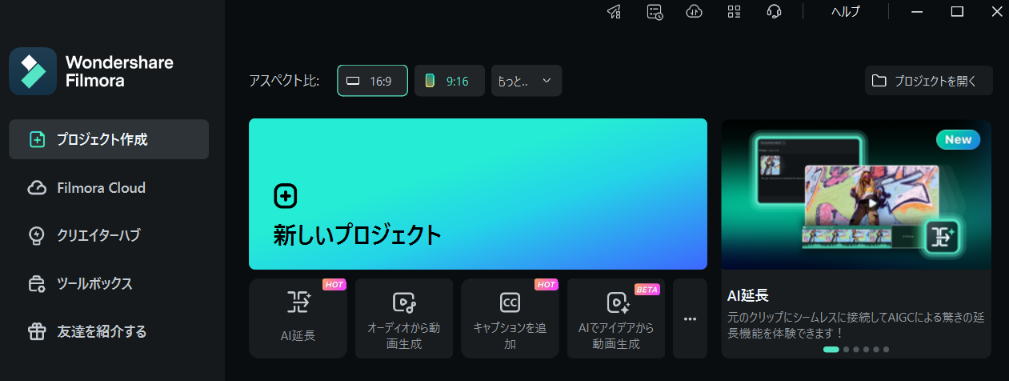
プロジェクトを作成し、タイムラインに動画を追加したら、上部ツールバーの「ステッカー」タブを開きます。 左側のパネルにある「AIステッカー」をクリックすると、生成用のウィンドウが開きます。
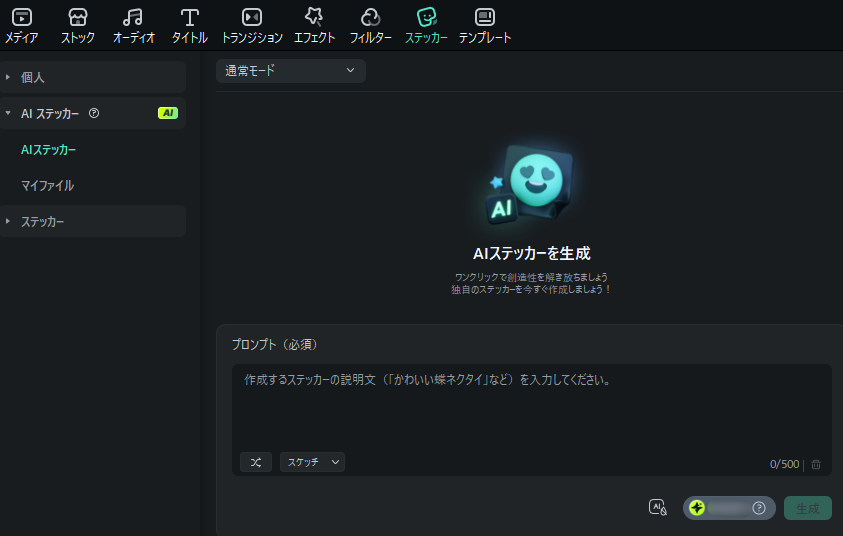
AIステッカー生成ウィンドウでは、500文字以内で作成したいステッカーのプロンプトを入力し、 下部に表示されるスタイルから好みのデザインを選択します。
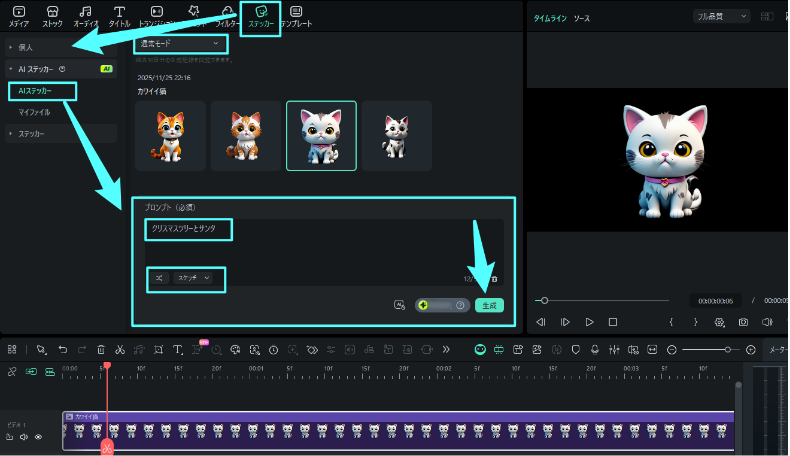
プロンプトを入力したら「生成」をクリックします。 AIが自動で4種類のステッカーバリエーションを作成します。
気に入ったステッカーをダウンロードし、タイムラインへドラッグして動画内に配置します。
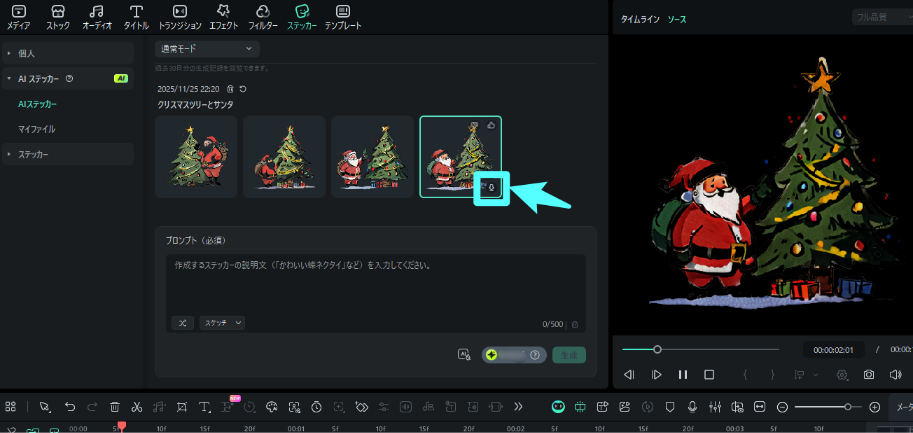
タイムライン上のステッカーをダブルクリックすると、右側に調整メニューが表示されます。 Basic(基本)、Mask(マスク)、AIマッティング、AIGC の4つのタブから、 表示位置・形状・境界処理などの設定を調整できます。調整後は「OK」をクリックして適用してください。
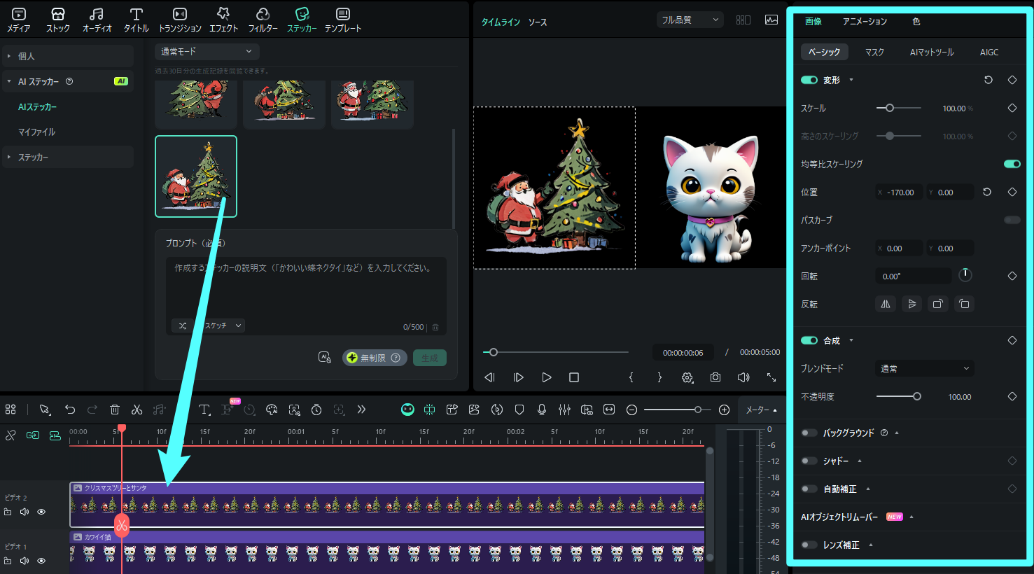
関連情報
おすすめ記事
AI猫料理ビデオを作成する:簡単なステップバイステップガイド
TikTokで猫を調理するAIビデオを作成する方法が疑問ですか?簡単な手順は次のとおりです。野菜を刻んだり、皿を洗ったりするなどの楽しい料理アクションのために猫の写真から作成してください。
ZOOM録画や編集の方法について徹底解説|差がつくテクニックやおすすめソフトについても紹介!
この記事では「社内会議に使用したZoom録画を出席できなかった人のために再編集して共有したい。」、「報告用に再編集、ノイズ削除などをした上で提出の必要がある。」といった方に向けてZoom録画の方法と、編集方法、編集しやすいソフトなどについて徹底解説します。
【完全ガイド】PCでYouTube(ユーチューブ)のショート動画を編集して投稿する方法
YouTubeのショート動画を始めてみたい人向けに、動画を編集して投稿する方法を解説します。
F.A.Q
マルチユーザーコントロールについて
マルチユーザーコントロールについて詳しく説明します。
Wondershare IDの作成
Wondershare IDの作成方法について、詳しく紹介します。
パスワードの回復またはリセット
Wondershare IDのパスワードを回復またはリセットする方法について、紹介します。

